MacBookをモニターとして使う方法|できる・できないを完全解説
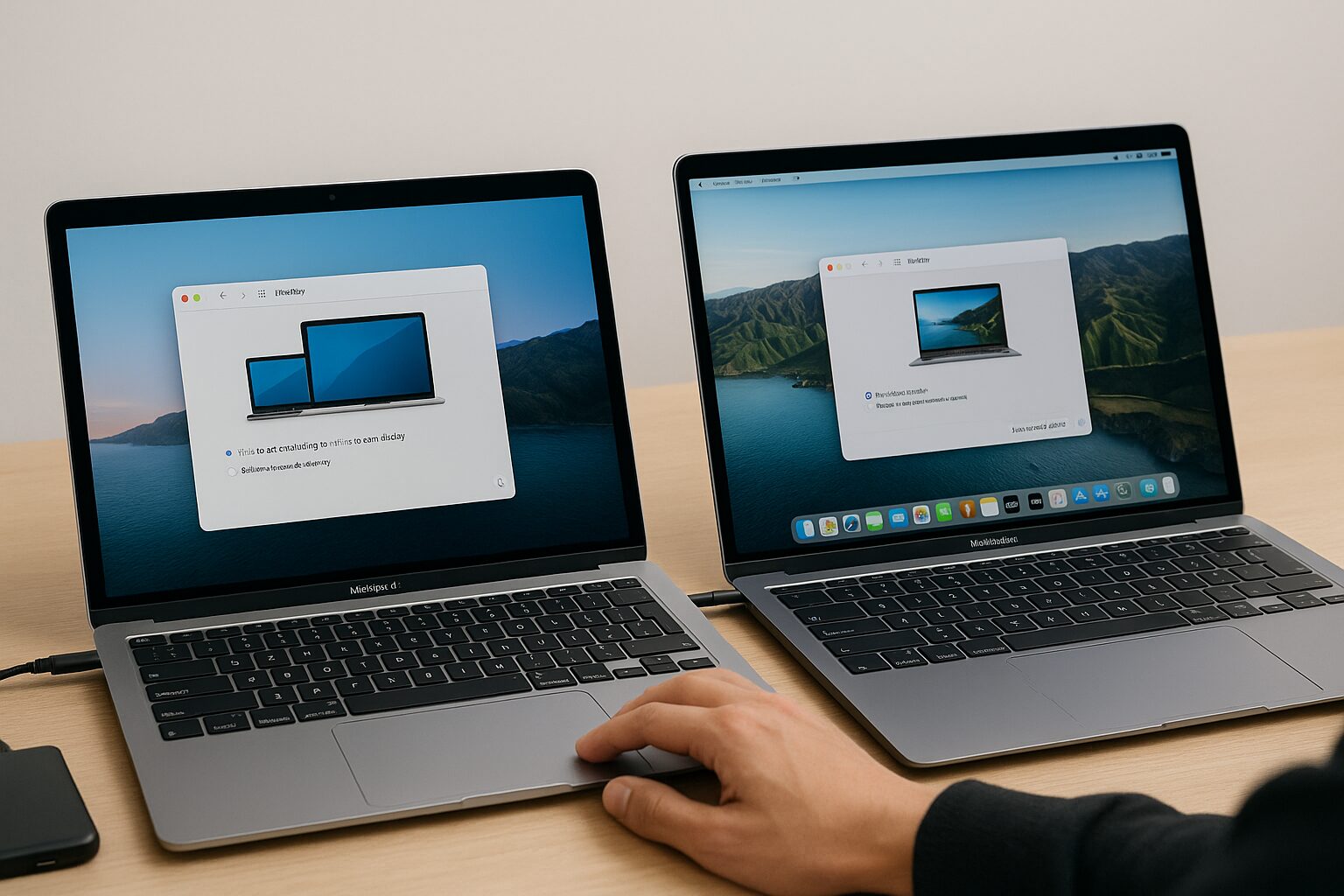 「MacBookをモニターとして使う方法が知りたい」と思ったことはありませんか?たとえばWindows機やゲーム機の画面をMacBookのディスプレイに映したい、あるいはiMacや別のMacを外部モニターにしたいなど、MacBookをモニターとして使う需要は確実に存在します。しかし残念ながら、MacBookを直接ディスプレイとして利用する方法はAppleの設計思想上かなり制限されています。それでも、用途や環境によっては代替手段や外部ソリューションを用いて、MacBookをモニター的に活用する道がしっかりと残されているのです。
「MacBookをモニターとして使う方法が知りたい」と思ったことはありませんか?たとえばWindows機やゲーム機の画面をMacBookのディスプレイに映したい、あるいはiMacや別のMacを外部モニターにしたいなど、MacBookをモニターとして使う需要は確実に存在します。しかし残念ながら、MacBookを直接ディスプレイとして利用する方法はAppleの設計思想上かなり制限されています。それでも、用途や環境によっては代替手段や外部ソリューションを用いて、MacBookをモニター的に活用する道がしっかりと残されているのです。
MacBookをモニターとして使うには、いくつかの現実的な方法と条件があります。たとえばmacOSとmacOS間であれば「ターゲットディスプレイモード」や「Sidecar」などApple公式の機能が活用できますが、Windows PCやゲーム機(PS5・Switch)などをMacBookに接続して使いたい場合は、別途キャプチャデバイスやソフトウェアの導入が必要になります。とくにHDMI入力端子がMacには存在しないため、「変換ケーブルだけではどうにもならない」と感じるユーザーも多いはずです。
この記事では、MacBookをモニター化するための考え方から、用途別の最適解、そして誰でも使いやすいおすすめのアイテム5選までを徹底的に解説していきます。仕事でも趣味でもMacBookの画面をフル活用したいあなたに、「実現できる方法」と「やってはいけない落とし穴」の両方を丁寧にお伝えします。どんな環境でも「MacBookをモニターにしたい」というニーズに応えられるよう、最新情報と実用的な解決策を網羅しました。
- MacBookはモニターとして使えるのか?仕様と制限を正しく理解しよう
- macOSやWindows機、ゲーム機でMacをディスプレイにする具体的な手段
- HDMI接続ではうまくいかない理由とその代替案
- MacBookをモニターにするために必要なアイテムとは
- 目的別に選ぶおすすめキャプチャ・ワイヤレス表示機器5選
まずは基本理解!MacBookをモニターとして使うのは可能なのか?
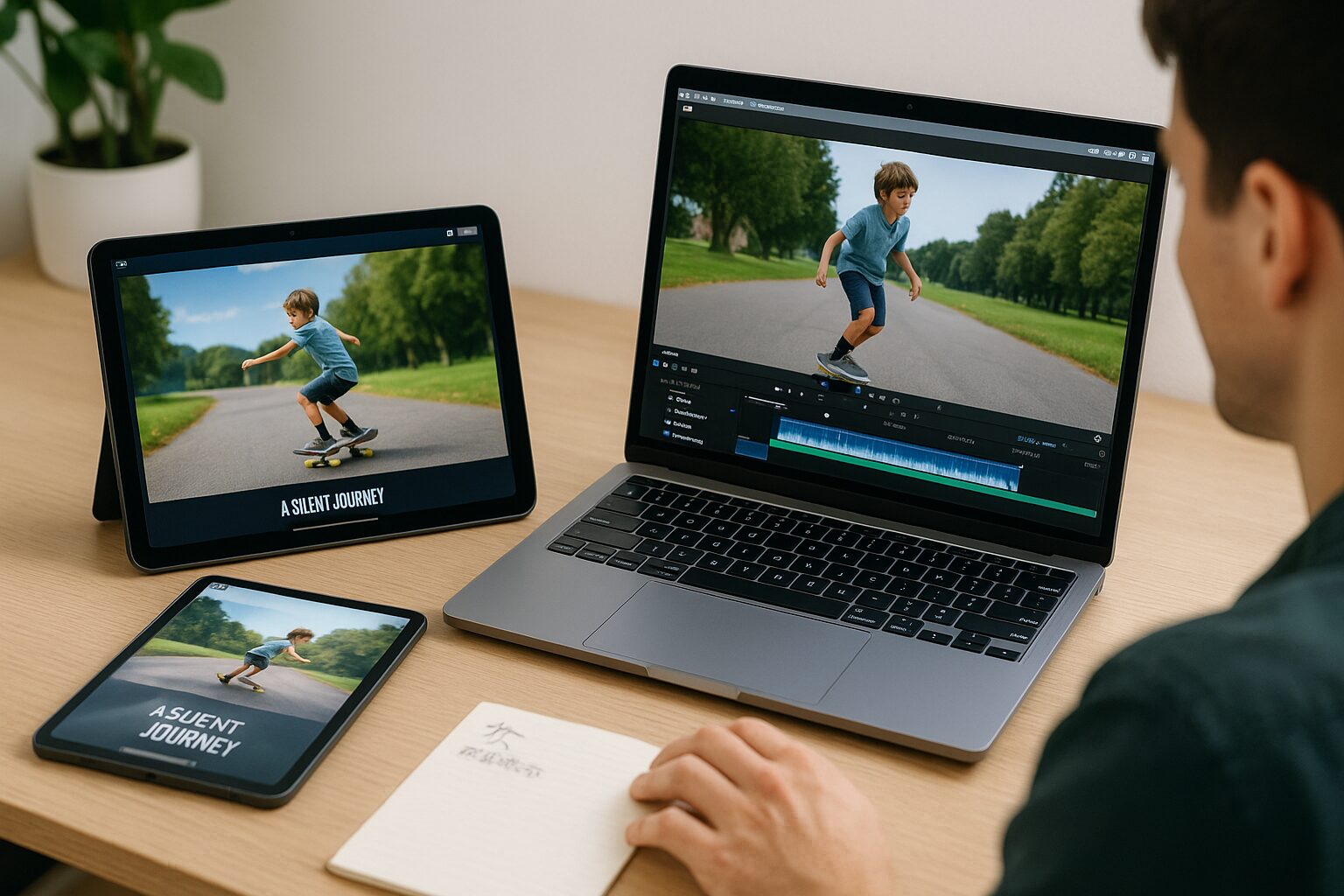
- Macを外部モニターとして使うにはどんな制限があるのか
- MacBookをサブモニターとして使う方法は存在するのか
- macOSとWindowsを接続する時の注意点と解決策
- MacBookをモニターにHDMIでつなぐことはできるのか
- Switch・PS4・PS5・Mac miniなど他機器との接続方法まとめ
1. Macを外部モニターとして使うにはどんな制限があるのか
MacBookをモニターとして使いたいと思っても、Appleは基本的に「Macに映像を入力する機能」を公式にはサポートしていません。つまり、MacBookには「HDMI入力」や「DisplayPort入力」のような“外部信号を受けるためのポート”が存在しないのです。HDMIやUSB-Cポートはあくまで「出力専用」であり、他のデバイスからMacに映像を入力するという構成は、仕様上できないように設計されています。
一部の古いiMacでは「ターゲットディスプレイモード(Target Display Mode)」という特殊な機能があり、Thunderboltケーブルを使ってMac同士をつなぐことで、一方を外部モニターとして利用できる時期もありました。しかしこの機能はすでに廃止され、現在のmacOSおよびハードウェアではサポートされていません。つまり、M1/M2以降のMacBookでは、このような直接的な映像入力は不可能と考えたほうがよいでしょう。
では完全に不可能なのかというと、実はそうでもありません。たとえば、専用ソフトやHDMIキャプチャボード、ワイヤレス表示機器を使えば、「実質的にMacBookをモニターのように使う」ことは可能になります。これらはあくまで疑似的な方法ではありますが、遅延を抑えた高画質表示も可能なため、ビジネスから趣味まで実用性は非常に高いです。つまり、「MacBook=モニター不可」と即断するのではなく、用途に応じて適した方法を選ぶことが重要なのです。
2. MacBookをサブモニターとして使う方法は存在するのか
「MacBookをサブモニターとして使いたい」というニーズは、デュアルディスプレイ環境を求めるユーザーの間で特に強くあります。結論から言えば、MacBookを別のMacのサブディスプレイにする場合は「Sidecar」や「Universal Control」など、Apple純正の連携機能を活用することで実現可能です。ただし、これは「iPadをサブモニターにする」ケースの延長線上であり、MacBook同士では完全なミラーリングや拡張表示には限界があります。
macOS Monterey以降であれば「Universal Control」を使うことで、MacとMacの間でカーソルやキーボードを連携させることができますが、これはあくまで「操作連携」であって、「画面を表示させる」ものではありません。一方で「Luna Display」などの外部デバイスを使えば、USBやWi-Fi経由で片方のMacBookをもう一方のサブモニターとして使うことができます。画質・遅延の面でもかなり実用的で、実際に多くのクリエイターが活用しています。
Windows機やゲーム機をMacBookに映したいという場合は、後述するHDMIキャプチャデバイスを活用する方法が必要になります。つまり、「MacBookをサブモニターにする方法」は存在するものの、そのままの状態でできることは限られており、専用機器やソフトウェアを組み合わせることでようやく実現できるというのが正確なところです。ニーズに合わせて最適な方法を選択することで、「MacBookでもサブモニターは可能」と言えるでしょう。
3. macOSとWindowsを接続する時の注意点と解決策
「Windowsの画面をMacBookに映したい」「macOSとWindowsで画面を共有したい」と考える方は多いですが、ここにはいくつか重要な制限と注意点があります。まず大前提として、MacBookのThunderboltやUSB-Cポートは「出力専用」であり、HDMIやDisplayPort入力のように、外部デバイスの映像を直接取り込む機能は備えていません。そのため、Windows機のHDMI出力をMacBookに直接つないでも、画面が表示されることはありません。
しかし、完全に諦める必要はありません。このようなケースでは、「HDMIキャプチャーボード+アプリケーション」を活用することで、Windowsの画面をMacBookに取り込んで表示することができます。たとえば「Elgato Cam Link」や「AVerMedia GC553」などのUSB接続型キャプチャデバイスを用い、OBS Studioなどのソフトウェアと組み合わせることで、MacBookを擬似的にモニターとして使うことが可能です。
この方法では若干の遅延はあるものの、リアルタイムでの確認作業やデュアルモニター的な使い方には十分対応できます。また、RDP(リモートデスクトップ)やVNCなどのリモート接続ツールを利用すれば、ネットワーク経由でWindowsの画面をMacに表示させることもできます。ただし、これらは高画質映像やゲームには不向きなため、用途を明確にして選ぶことが重要です。結論として、macOSとWindowsの映像をMacBookに表示するためには、映像キャプチャまたはネットワーク経由のいずれかの方法を選ぶことになります。
4. MacBookをモニターにHDMIでつなぐことはできるのか
多くの人が直感的に試す方法として「MacBookをHDMIでつなげばモニターになるのでは?」と考えますが、残念ながらこれはうまくいきません。MacBookのHDMIポート(またはUSB-C → HDMI変換アダプタを通した接続)は、すべて「出力専用」として機能しているため、他のデバイスからの映像を“受信する”ことができません。つまり、Nintendo SwitchやPS5、WindowsノートPCなどをHDMIケーブルで接続しても、MacBook側には何も表示されません。
この制限を突破するためには、HDMIキャプチャーボードを使ってMacBookのUSBポート経由で映像信号を取り込み、OBSなどのソフトで画面に映し出すという方法が必要です。この構成では、MacBookはあくまで「再生装置(表示端末)」として振る舞います。なお、HDMI to USBキャプチャーデバイスは数千円から入手可能ですが、解像度や遅延に大きな差があるため、信頼性の高い製品を選ぶことが肝心です。
加えて注意したいのが、「HDMI to USB-C」といった変換アダプタでは絶対に映像は映らないという点です。これらは出力側と入力側のプロトコルが異なるため、安価な変換ケーブルではそもそも映像信号を変換することができません。「HDMIを挿せば映るだろう」という考えはMacには通用しないことを理解したうえで、適切な機器構成を選ぶことが、MacBookを実用的なモニターとして活用する第一歩になります。
5. Switch・PS4・PS5・Mac miniなど他機器との接続方法まとめ
MacBookをモニターとして活用したいというニーズの中でも特に多いのが、「SwitchやPS4、PS5、Mac miniをつなぎたい」という声です。しかし、これらの機器はいずれもHDMI出力しか持たないため、MacBookに直接接続しても映像は表示されません。そのため、他機器の画面をMacBookに映すには、やはりHDMIキャプチャデバイスを経由する方法が最も現実的な手段となります。
具体的には、SwitchやPS5からHDMIケーブルでキャプチャデバイス(例:Elgato HD60 S+など)に接続し、そのデバイスをUSB-C経由でMacBookと接続。MacBook上ではOBSや専用ソフトを使って画面を表示させます。これによりゲーム画面をリアルタイムに映し出すことが可能になり、さらに録画や配信といった応用も行えます。注意点として、ゲーム機側はHDCP(著作権保護)により制限がある場合があるため、その解除機能を持つキャプチャデバイスを選ぶ必要があります。
また、Mac miniなどのApple製品同士でも、同じようにHDMIキャプチャボードを利用するか、VNCやSidecarなどのApple純正の連携機能を使うことで、MacBookを表示端末として活用することができます。要は、「MacBookをモニターとして使う」というのは直接接続ではなく、間に“表示を橋渡しする”ソリューションが必要であるという点を理解すれば、用途に合った最適な構成を選べるようになります。
MacBookをモニター代わりに使いたい人向け!おすすめ周辺機器5選

- Elgato HD60 X 外付けキャプチャーカード
- AVerMedia Live Gamer Portable 2 PLUS
- UGREEN HDMI キャプチャーボード 1080P 60FPS
- Luna Display USB-C版 Mac用
- StarTech.com HDMI to USB-C Video Capture Device
1. Elgato HD60 X 外付けキャプチャーカード
Elgato HD60 Xは、ゲーム配信者からビジネスユーザーまで幅広く支持されている高性能なキャプチャーデバイスです。HDMI出力をもつ機器(PS5、Switch、Windows PCなど)の映像を、USB 3.0でMacBookに取り込むことができ、1080p/60fps、さらには4Kパススルーにも対応しています。これにより、ゲームや動画を高画質かつ遅延なく表示でき、実質的にMacBookをモニターのように使える理想的な環境が手に入ります。
HD60 Xの特徴は、「HDR10対応」と「Variable Refresh Rate(VRR)」を備えていること。これにより、ゲーム映像の滑らかさやリアルタイム性が格段に向上し、目の疲労軽減にもつながります。セットアップも非常に簡単で、HDMIケーブルを入力側に接続し、USB-CまたはA端子でMacBookに繋げば、あとはOBSなどのソフトで映像を表示するだけです。専用ソフトなしでもドライバフリーで動作するのも魅力です。
さらにこの製品は、録画やライブ配信にも対応しているため、ただの表示デバイスとしてだけでなく、クリエイティブな作業にも幅広く活用できます。SwitchやPS5などゲーム機をMacBookで映したいという方にとっては、これ以上ないベストバイの一台であり、購入後すぐに理想の環境が構築できる完成度の高いデバイスです。
2. AVerMedia Live Gamer Portable 2 PLUS
AVerMediaの「Live Gamer Portable 2 PLUS」は、持ち運びに便利な軽量設計と高い映像品質を両立した、MacBookユーザーに最適なHDMIキャプチャーデバイスです。特筆すべきは、PC不要でも録画可能な「スタンドアロン録画機能」を備えており、microSDカードを挿入すれば単体で1080p/60fpsの高画質録画が行えます。これにより、MacBookをモニターとして使いたい場合はもちろん、映像保存・配信にも幅広く対応できるのが特徴です。
本機はUVC(USB Video Class)に対応しており、ドライバレスでmacOS環境でもスムーズに動作します。ゲーム機やWindows PCのHDMI出力を本体に接続し、USB経由でMacBookへ取り込むだけで、即座に映像を表示可能。録画モードの切り替えもワンタッチで行え、初心者でも迷わずに操作できます。HDCP解除対応により、PS4・PS5などコンテンツ保護がかかる映像ソースも安定して表示・録画できるのが大きな魅力です。
映像出力は1080p/60fpsに最適化されており、遅延が非常に少ないため、ゲームの操作感を損なわず、画面確認用モニターとして十分な性能を発揮します。USBバスパワー駆動のため、別途電源が不要で、ノート型のMacBookとも非常に相性がよく、外出先でも軽快に使用できます。
あらゆるHDMI出力デバイスをMacBookで表示したい方にとって、この製品は「高性能・低遅延・高汎用性」の三拍子を備えた頼れる存在です。録画も配信もこなしたい、でも操作が難しいのはNGという方にこそ選んでほしい、実用性と完成度の高い一台です。
3. UGREEN HDMI キャプチャーボード 1080P 60FPS
UGREENの「HDMIキャプチャーボード 1080P 60FPS 4K入力対応モデル」は、プロ・アマ問わず幅広いユーザーに愛される、高機能かつ小型軽量な映像取り込みデバイスです。最大4K@30Hzの入力に対応し、出力はフルHD(1080p)60FPSで処理可能。SwitchやPS5、Xbox Series X/Sなどのゲーム機はもちろん、MacBook、Windows PC、iPad OS17、さらにはAndroidスマートフォンまで、あらゆるデバイスで安定した動作を実現します。
本製品の魅力は、USB Type-CとUSB-Aの2in1ケーブル構造により、Thunderbolt 4ポートにも直接接続できる高い汎用性。最新MacBookやWindowsノートPC、Chromebookなどさまざまなデバイスに対応し、OBS StudioやXSplit、QuickTime、Potplayerなど主要キャプチャーソフトと連携してスムーズな映像取り込みが可能です。会議やオンライン授業、ゲーム実況、ライブ配信、プレゼン収録など、幅広い活用シーンでその実力を発揮します。
ドライバのインストールは不要な「UVC(USB Video Class)」準拠のため、USBポートに接続するだけで即座に認識され、初心者でもすぐに使い始められます。映像と音声を同時に取り込めるため、追加機器なしでも高品質な録画や配信が行えます。さらに、重量はわずか28gと超軽量で、ポケットやバッグに収納しやすく、持ち運びも快適。出張先や外出先でも手軽に使える点も大きな魅力です。
本体は高品質なアルミ合金素材で放熱性も高く、長時間使用でも安定動作を維持。過電流・過熱保護機能も搭載されており、安全性にも優れています。「低価格×高性能×多機能」を実現した本製品は、これからキャプチャーデバイスを導入したい方、またはサブ用として使いたい方にも最適な一台です。
4. Luna Display USB-C版 Mac用
「Luna Display」は、MacBookをサブモニターやメインモニターとして活用できる革新的なデバイスで、Mac間の接続やMacBookとiPad間の画面拡張を物理的に実現するためのソリューションです。特にMacBookを他のMac(例:Mac mini)から操作したい場合、このLuna DisplayをUSB-Cに挿入するだけで、MacBookが拡張ディスプレイとして機能します。
Luna Displayは独自の画面転送技術により、極めて低遅延で高画質な表示が可能です。Wi-Fi環境下でも遅延は非常に少なく、USB-CまたはEthernet接続ではほぼリアルタイムでの描画が可能。Apple純正の「Sidecar」や「Universal Control」ではできない、本格的な表示拡張・操作が可能になる点が大きな魅力です。特にクリエイティブ用途(動画編集・音楽制作・イラスト作成)では、補助画面としてMacBookを最大限に活用できます。
macOS Ventura以降にも完全対応しており、M1/M2/M3チップ搭載モデルともスムーズに連携。また、設定も非常に簡単で、公式サイトから専用アプリをインストールし、起動してペアリングするだけ。煩雑なケーブル設定や複雑なネットワーク構築は不要です。
Luna Displayは「MacBookでしかできない高度な連携環境を構築したい」人に最適な製品です。特にMac miniユーザーでモニターが不要になった人、または複数台のMac環境を有効活用したい人にとって、このデバイスは単なるモニター化以上の価値を提供してくれます。
5. StarTech.com HDMI to USB-C Video Capture Device
StarTech.com製の「HDMI to USB-C Video Capture Device」は、プロフェッショナル品質の映像入力を可能にする高性能キャプチャデバイスです。最大1080p/60fpsの映像をHDMI経由で入力し、USB-CもしくはUSB-A経由でMacBookやWindows PCに取り込むことができます。UVC(USB Video Class)に対応しており、専用ドライバのインストールは不要。OBS Studio、QuickTime、Zoom、Teamsなどの主要アプリと即座に連携でき、あらゆる作業環境でスムーズに動作します。
小型かつ堅牢な筐体設計で持ち運びにも便利。USBバスパワーで動作するため電源アダプタは不要で、ノートPCと一緒に使用するモバイル用途にも最適です。ゲーム実況、Web会議、プレゼンテーション、動画収録など幅広いシーンで活躍。特にHDCP非対応の機器や制限がかかる環境でも安定した表示を維持し、録画・配信の信頼性を高めます。
多機能かつ高画質な映像キャプチャを、シンプルな接続だけで実現できるこの製品は、映像制作やライブ配信を行うすべてのユーザーにとって、非常に強力なツールとなるでしょう。
まとめ:MacBookをモニターとして使う夢を、今こそ現実に
 「MacBookをモニターとして使いたい」と思っても、Appleの仕様では直接的なHDMI入力が不可能なため、諦めてしまう人も少なくありません。しかし、本記事で紹介したように、目的や機器に応じて適切な周辺機器を選べば、その願いは確実に叶えられます。USB接続のHDMIキャプチャボードや、Mac同士を接続できるLuna Displayなど、実用性の高い手段がいまや身近に手に入る時代です。
「MacBookをモニターとして使いたい」と思っても、Appleの仕様では直接的なHDMI入力が不可能なため、諦めてしまう人も少なくありません。しかし、本記事で紹介したように、目的や機器に応じて適切な周辺機器を選べば、その願いは確実に叶えられます。USB接続のHDMIキャプチャボードや、Mac同士を接続できるLuna Displayなど、実用性の高い手段がいまや身近に手に入る時代です。
まずは「何を映したいか」「どんな用途か」を明確にし、その上で最適な機器を選定するのがベストなステップ。映像入力が必要であれば高品質なキャプチャーボード、Mac間での拡張なら専用デバイス、それぞれの目的に応じた選択が快適な環境を作ります。
今あなたが抱えている「MacBookをモニターとして使えたら…」という願いは、ほんの少しの工夫と投資で確実に実現できます。作業効率は飛躍的に上がり、生活の快適さも確実に向上するでしょう。ぜひこの記事を参考に、あなたの理想の環境を手に入れてください。MacBookの可能性は、あなたの手で今、広がります。
- エルゴトロンのモニターアームの選び方とおすすめモデル5選
- 【2025年最新】テレワークに最適なモニターおすすめ5選を徹底解説!
- モニターアームが取り付けられない机でも大丈夫!対処法と解決アイテムを解説
- モニターアーム 壁ギリギリ に設置したい人必見!後悔しない選び方とおすすめ5選
- モニター アーム 奥行き 足り ない 問題を徹底解説!おすすめ解決策と商品5選も紹介
- モニター アーム 逆さま|上下反転・吊り下げ設置の正しい方法と注意点
- モニター アーム ガス スプリング 違いとは?メリット・弱点や選び方を解説
- モニター アーム デュアル シングル 2 つどっちがいい?最適解とおすすめ5選
- モニターアームに補強プレートは必要か?代用・自作・おすすめアイテムまで徹底解説
- モニターアーム 斜めになる悩みを根本解決!調整方法と絶対に下がらないおすすめモデル5選
- モニターアームがつけられない机でも諦めない|取付不可の悩みを一発解決















